So laden Sie die Untertitel eines beliebigen YouTube-Videos herunter
YouTube ist mittlerweile ein Teil unseres Alltags geworden. Ob Sie sich über die neuesten Trends informieren, die aktuellsten Nachrichten erfahren, Ihren Lieblings-Content-Erstellern zuschauen oder einfache Tutorials nutzen möchten – YouTube bietet all das.
Im Laufe der Jahre hat YouTube viele Verbesserungen zur Verbesserung der Benutzerfreundlichkeit vorgenommen, eine davon sind Untertitel. Sie haben die Unterstützung mehrerer Sprachen kontinuierlich erweitert, um sicherzustellen, dass jeder auf der Welt diese wichtige Funktion nutzen kann. Heute lernen wir also, wie man die Untertitel eines YouTube-Videos herunterlädt.
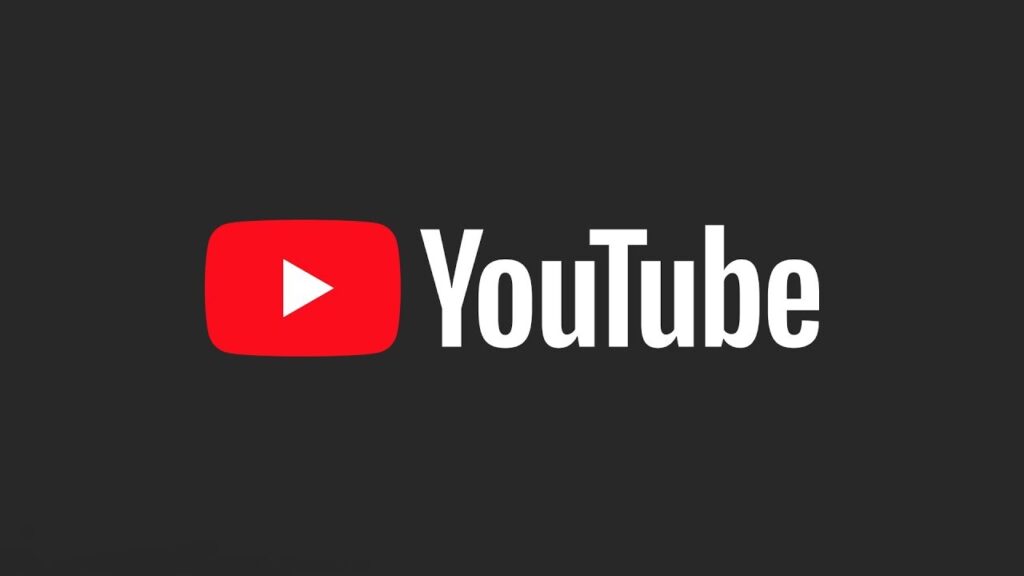 YouTube ist die am weitesten verbreitete Video-Sharing-Plattform im Internet
YouTube ist die am weitesten verbreitete Video-Sharing-Plattform im Internet
Warum müssen wir Untertitel von einem YouTube-Video herunterladen?
Das Herunterladen von YouTube-Videos ist mit Konvertern recht einfach, allerdings fehlen Untertitel. Egal, ob Sie als Freiberufler Drehbücher schreiben oder einfach nur Untertitel-Enthusiast sind (die gibt es), die folgenden Schritte helfen Ihnen beim Herunterladen von Untertiteln für Ihre Lieblingsvideos auf YouTube, damit Sie alles verstehen, während Sie diese Snacks verdrücken.
Voraussetzungen und Methoden zum Herunterladen der Untertitel eines YouTube-Videos
Es gibt eigentlich nur eine Voraussetzung für das Herunterladen von Untertiteln für ein YouTube-Video: Es muss Untertitel haben. Sie können automatisch generiert oder vom Kanal selbst hinzugefügt werden. Sie können sicherstellen, dass das Video Untertitel hat, indem Sie nach dem „CC“ Schaltfläche, die unten im Player angezeigt wird.
 Überprüfen Sie, ob das Video Untertitel enthält, indem Sie 'Bildunterschriften' Taste
Überprüfen Sie, ob das Video Untertitel enthält, indem Sie 'Bildunterschriften' Taste
- Klicken Sie auf die Schaltfläche mit den drei Punkten neben dem 'Speichern' Option. Ein Dropdown-Menü sollte erscheinen. Wählen Sie „Transkript anzeigen“.
 Wählen „Transkript anzeigen“ aus dem Dropdown-Menü
Wählen „Transkript anzeigen“ aus dem Dropdown-Menü - Das Transkript des Videos sollte mit den Zeitstempeln auf der rechten Seite erscheinen.
 Das Transkript sollte auf der rechten Seite des Videos zu sehen sein.
Das Transkript sollte auf der rechten Seite des Videos zu sehen sein. Klicken Sie auf die Schaltfläche mit den drei Punkten neben dem 'Schließen' Klicken Sie auf dem Transkript auf die Schaltfläche. Wählen Sie im Dropdown-Menü „Zeitstempel umschalten“ um die Zeitstempel aus dem Transkript zu entfernen.
 Wählen „Zeitstempel umschalten“ aus dem Dropdown-Menü
Wählen „Zeitstempel umschalten“ aus dem Dropdown-Menü- Klicken Sie unten im Transkriptfenster auf die Sprache. Wählen Sie die gewünschte Sprache aus, um das Transkript auf diese Sprache umzustellen. (Diese Option ist nur verfügbar, wenn das Video Untertitel in mehreren Sprachen enthält.)
 Klicken Sie unten im Transkript auf die Sprache. Optionen für mehrere Sprachen sollten angezeigt werden, wenn das Video Untertitel in mehreren Sprachen hat
Klicken Sie unten im Transkript auf die Sprache. Optionen für mehrere Sprachen sollten angezeigt werden, wenn das Video Untertitel in mehreren Sprachen hat - Kopieren Sie nun einfach das Transkript, fügen Sie es in den Editor oder an einen beliebigen Ort ein und speichern Sie es als Textdatei.
Methode 2: Verwenden einer Website zum Herunterladen der Untertitel
Es gibt viele Websites, auf denen man Untertitel von YouTube-Videos herunterladen kann. Wir verwenden eine namens YouSubtitles.
Methode 3: Verwenden einer Chrome-Erweiterung
Einer der Vorteile von Chrome ist, dass es auf der Open-Source-Engine Chromium basiert, die auch viele andere Browser nutzen. Daher sollte jede Erweiterung, die für Chrome entwickelt wurde, grundsätzlich mit allen Chromium-Browsern funktionieren, einschließlich Edge und Opera.
Wir werden für dieses Tutorial Chrome selbst verwenden. Wenn wir uns also auf Chrome beziehen, beachten Sie, dass Sie es durch jeden anderen aktuellen Chromium-Browser ersetzen können. Schauen Sie sich unsere Liste der besten Browser des Jahres 2023 an, wenn Sie auf der Suche nach einem sind.
- Öffnen Sie Ihren Chrome-Browser. Klicken Sie auf Verknüpfung um zur Erweiterungsseite zu gelangen. Installieren Sie die Erweiterung, indem Sie auf das 'Zu Chrome hinzufügen' Taste.
 Installieren Sie die Erweiterung durch Auswahl des 'Erweiterung hinzufügen' Taste
Installieren Sie die Erweiterung durch Auswahl des 'Erweiterung hinzufügen' TasteKlicken 'Erweiterung hinzufügen' auf dem angezeigten Popup.
 Wählen 'Erweiterung hinzufügen' im angezeigten Popup
Wählen 'Erweiterung hinzufügen' im angezeigten Popup - Sobald die Erweiterung installiert wurde, klicken Sie auf das Puzzleteil-Symbol neben der Suchleiste. Eine Liste mit allen Ihren Erweiterungen sollte angezeigt werden. Wählen Sie das 'Stift' Schaltfläche neben der gerade installierten Erweiterung, sodass die Erweiterung zur einfacheren Verwendung neben dem Puzzleteilsymbol angezeigt wird.
 Wähle aus 'Stift' neben der von Ihnen installierten Erweiterung im Dropdown-Menü „Puzzleteil“
Wähle aus 'Stift' neben der von Ihnen installierten Erweiterung im Dropdown-Menü „Puzzleteil“ - Öffnen Sie nun das YouTube-Video, dessen Untertitel Sie möchten. Sobald das Video geladen ist, klicken Sie auf die Erweiterungsschaltfläche, die Sie gerade angeheftet haben. Ein Dropdown-Menü sollte erscheinen, in dem Sie nach dem Dateityp für die Untertitel sowie der Sprache gefragt werden. Wählen Sie die gewünschten Einstellungen und wählen Sie 'Herunterladen'. Der Download erfolgt in wenigen Sekunden.
 Nachdem Sie die gewünschten Einstellungen für die Untertitel vorgenommen haben, klicken Sie auf 'Herunterladen'
Nachdem Sie die gewünschten Einstellungen für die Untertitel vorgenommen haben, klicken Sie auf 'Herunterladen'
Abschluss
Das Herunterladen von Untertiteln für YouTube-Videos ist eine ziemlich mühelose Aufgabe, für die Sie lediglich das Internet und einige andere Tools nutzen müssen. Stellen Sie sicher, dass das Video von Anfang an Untertitel/Untertitel enthält. Außerdem empfehlen wir, die Untertitel herunterzuladen in .srt Format, da es das am häufigsten verwendete Dateiformat für Untertitel ist und von sehr vielen Videowiedergabe-Apps wie VLC usw. unterstützt wird.
Denken Sie daran, dass beim Herunterladen von Untertiteln ethische Überlegungen und Urheberrechte gelten, da es sich dabei um abgeleitete Werke des Originalinhalts handelt. Unter bestimmten Bedingungen benötigen Sie möglicherweise eine Genehmigung zum Herunterladen und Verteilen von Untertiteln. Aber im Großen und Ganzen sollten Sie sich an die Regeln halten.

 Wählen „Transkript anzeigen“ aus dem Dropdown-Menü
Wählen „Transkript anzeigen“ aus dem Dropdown-Menü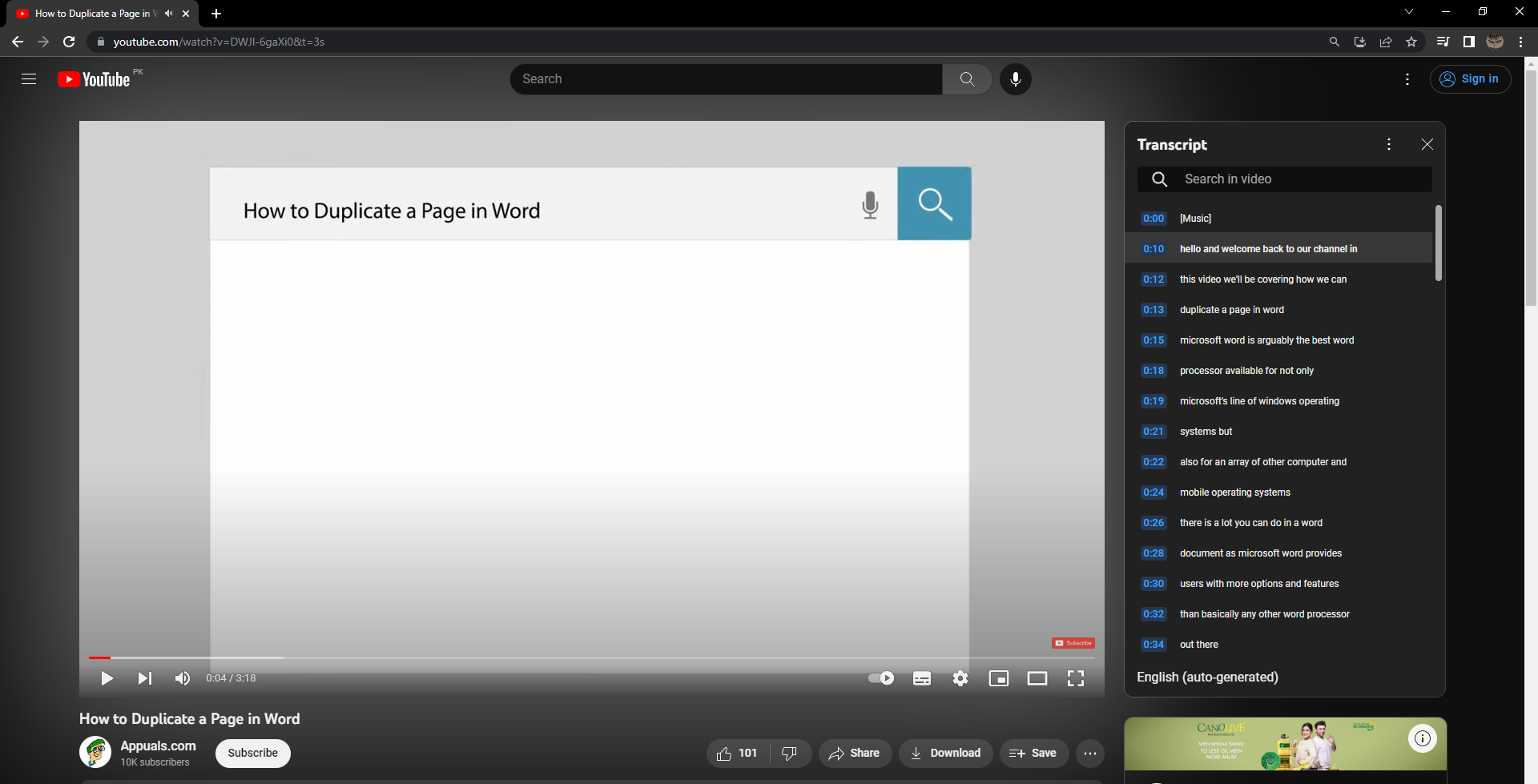 Das Transkript sollte auf der rechten Seite des Videos zu sehen sein.
Das Transkript sollte auf der rechten Seite des Videos zu sehen sein.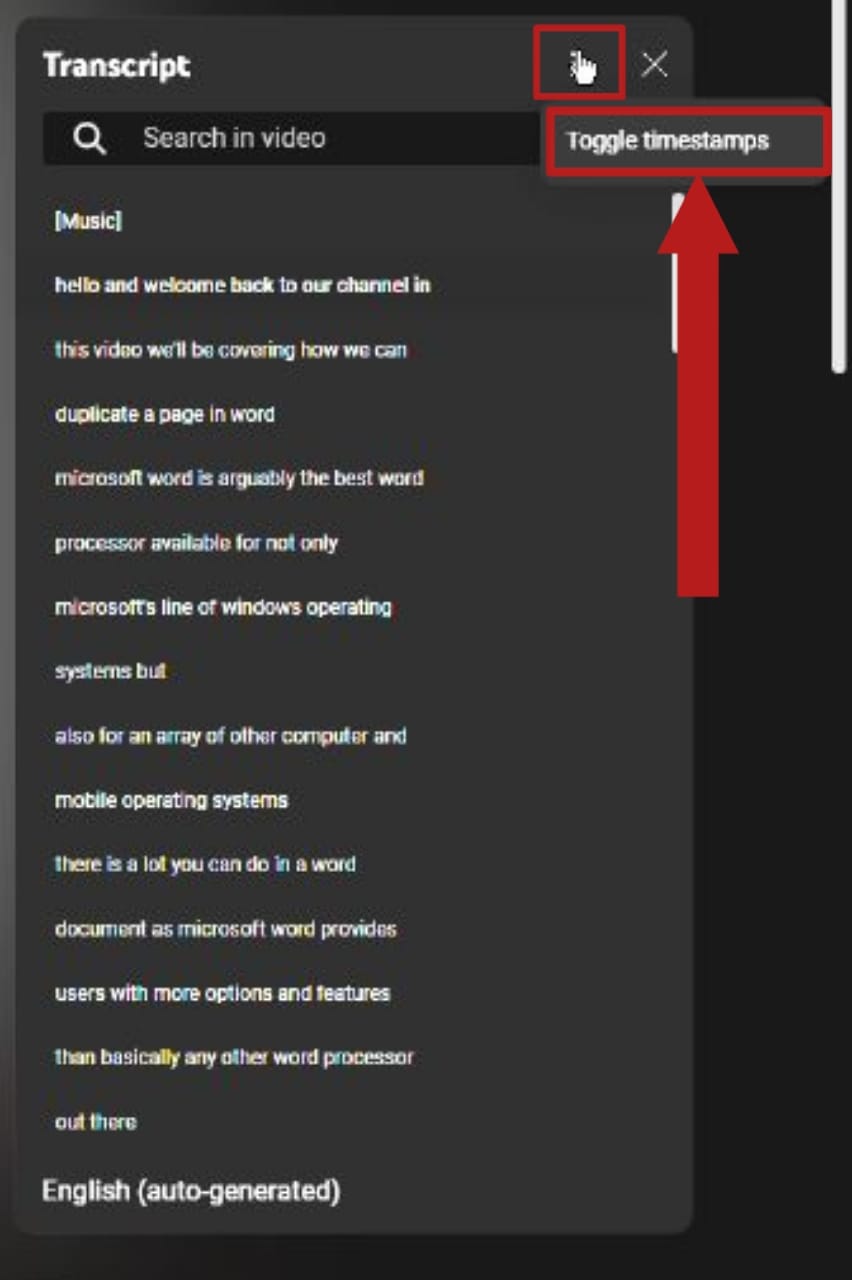 Wählen „Zeitstempel umschalten“ aus dem Dropdown-Menü
Wählen „Zeitstempel umschalten“ aus dem Dropdown-Menü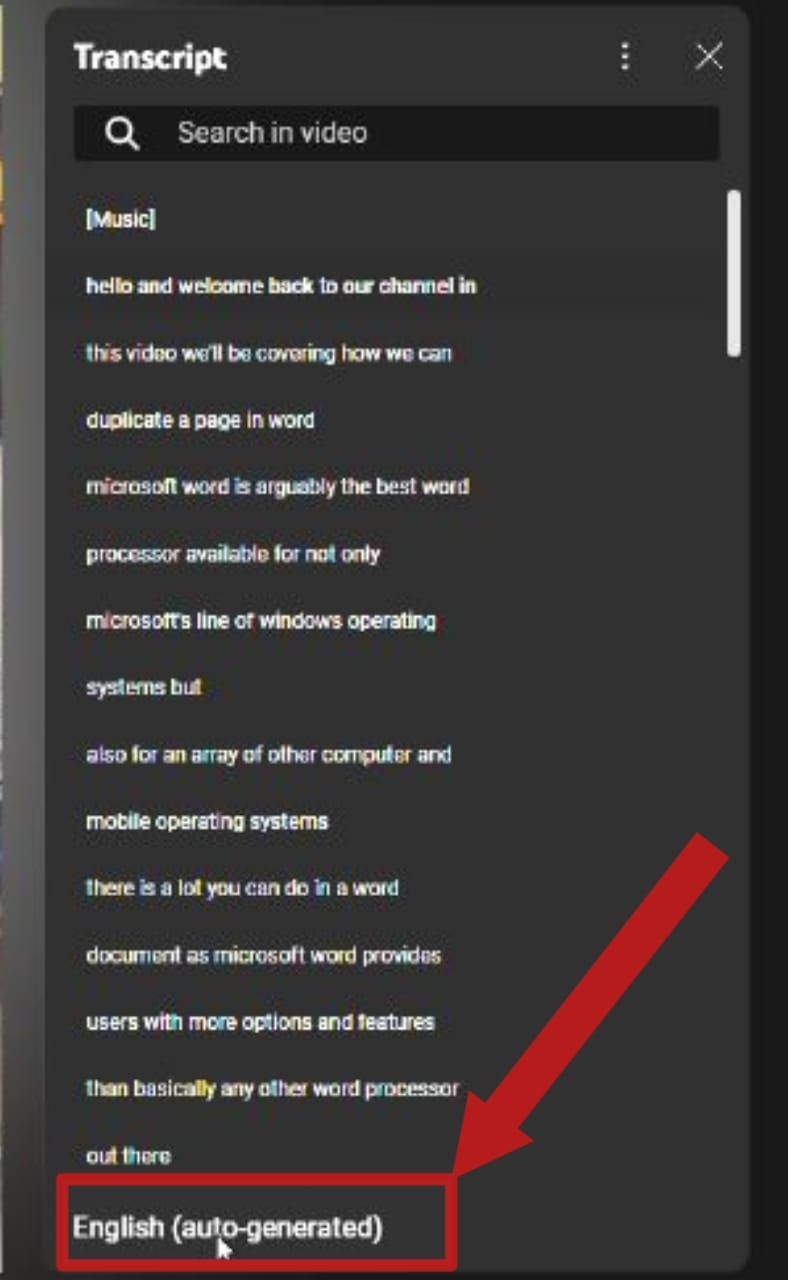 Klicken Sie unten im Transkript auf die Sprache. Optionen für mehrere Sprachen sollten angezeigt werden, wenn das Video Untertitel in mehreren Sprachen hat
Klicken Sie unten im Transkript auf die Sprache. Optionen für mehrere Sprachen sollten angezeigt werden, wenn das Video Untertitel in mehreren Sprachen hat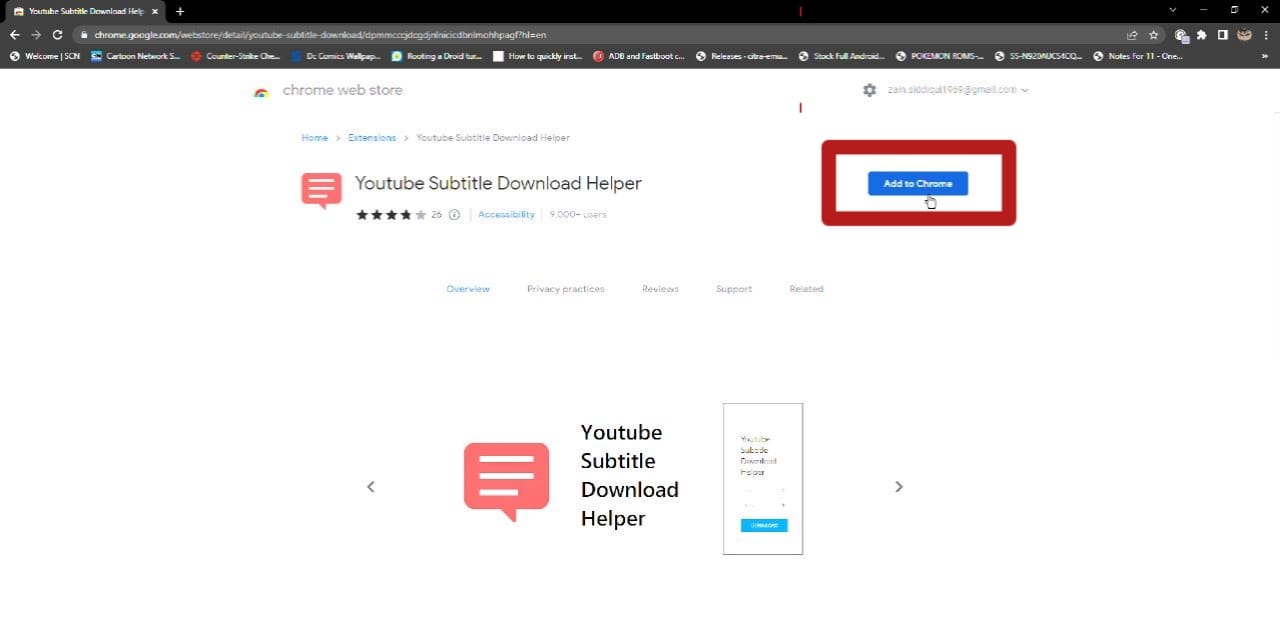 Installieren Sie die Erweiterung durch Auswahl des 'Erweiterung hinzufügen' Taste
Installieren Sie die Erweiterung durch Auswahl des 'Erweiterung hinzufügen' Taste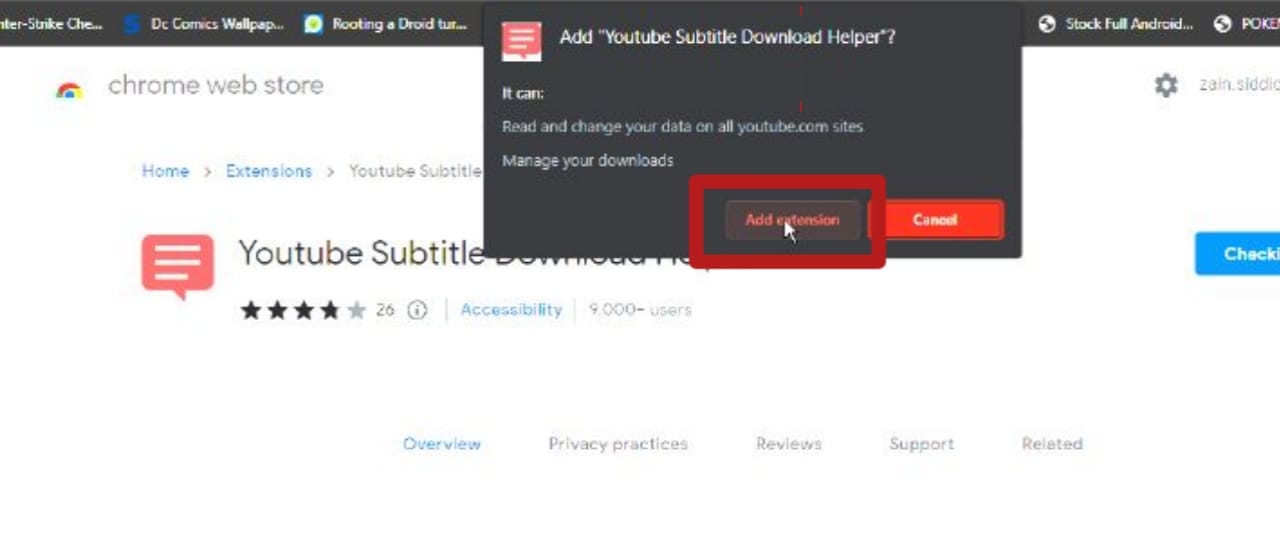 Wählen 'Erweiterung hinzufügen' im angezeigten Popup
Wählen 'Erweiterung hinzufügen' im angezeigten Popup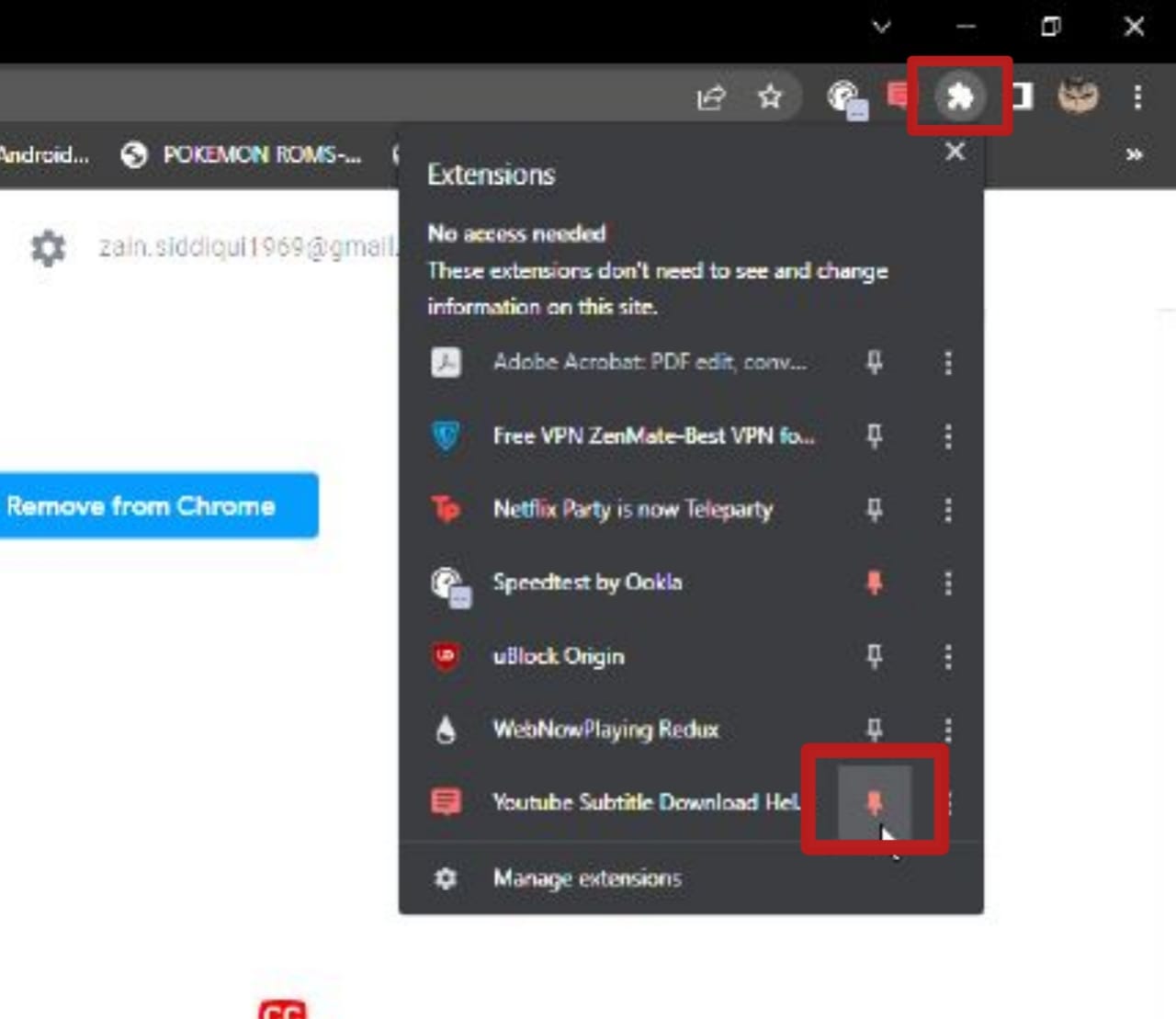 Wähle aus 'Stift' neben der von Ihnen installierten Erweiterung im Dropdown-Menü „Puzzleteil“
Wähle aus 'Stift' neben der von Ihnen installierten Erweiterung im Dropdown-Menü „Puzzleteil“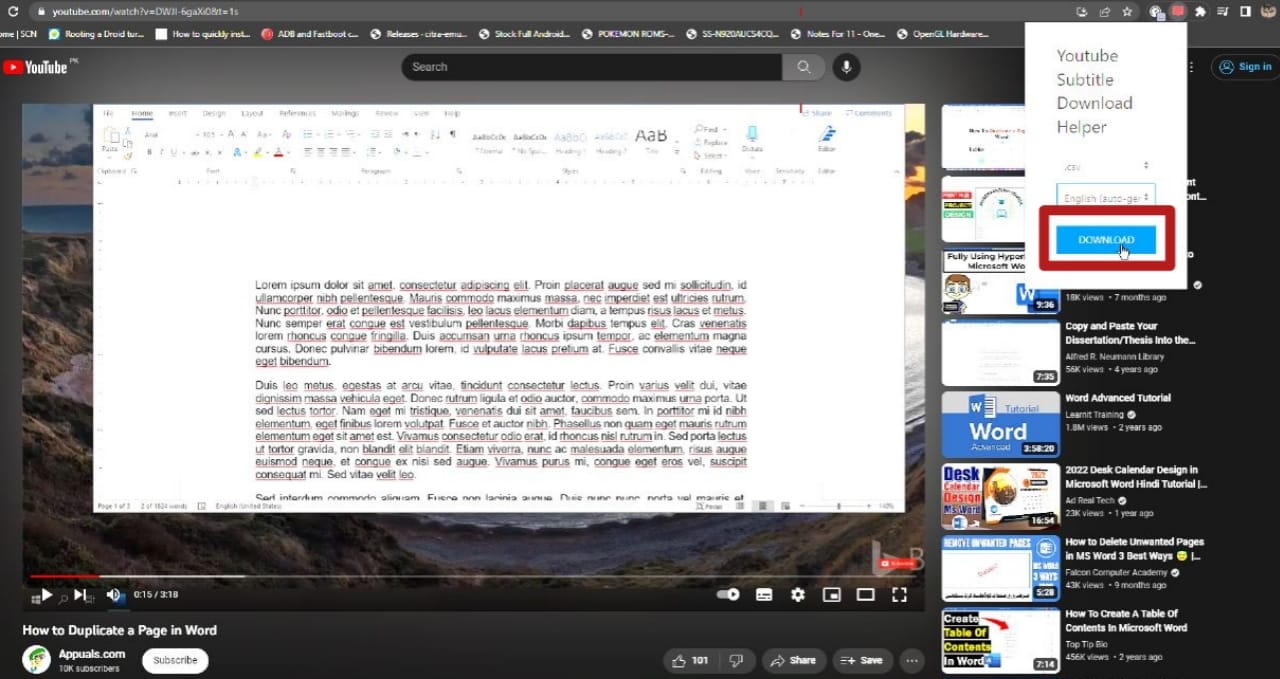 Nachdem Sie die gewünschten Einstellungen für die Untertitel vorgenommen haben, klicken Sie auf 'Herunterladen'
Nachdem Sie die gewünschten Einstellungen für die Untertitel vorgenommen haben, klicken Sie auf 'Herunterladen'




![So streamen Sie Crunchyroll auf Discord in 3 einfachen Schritten [Guide]](https://okidk.de/wp-content/uploads/2023/12/image_2023-12-04_235650742-768x307.png)